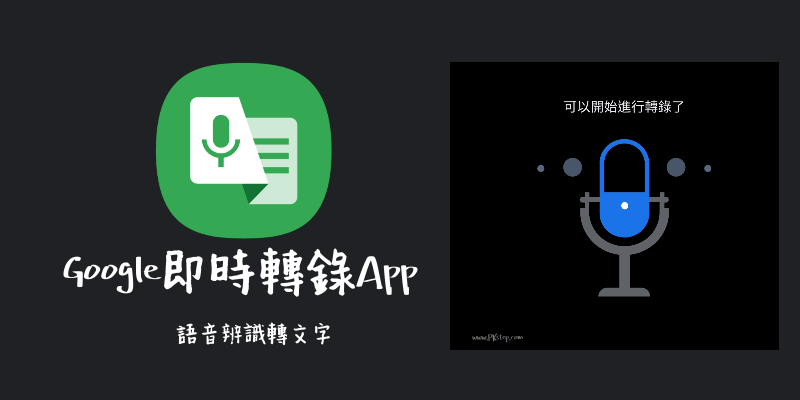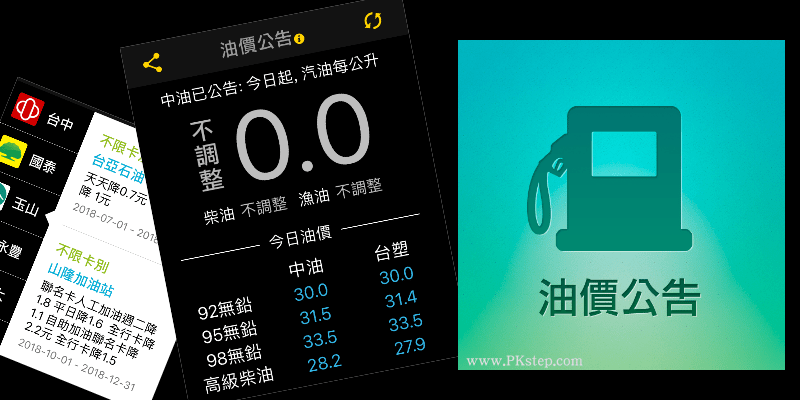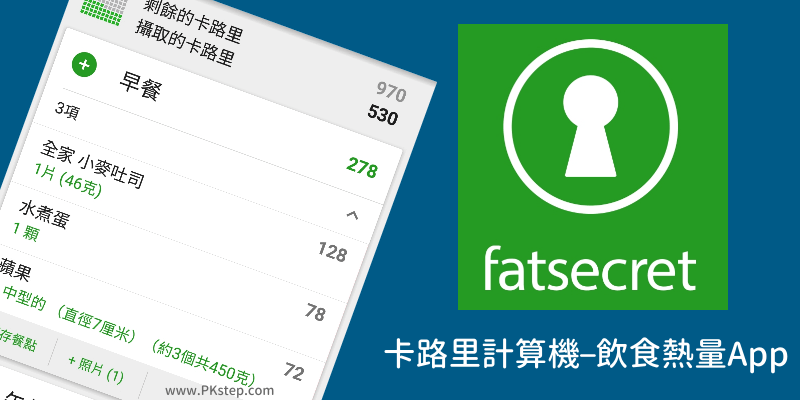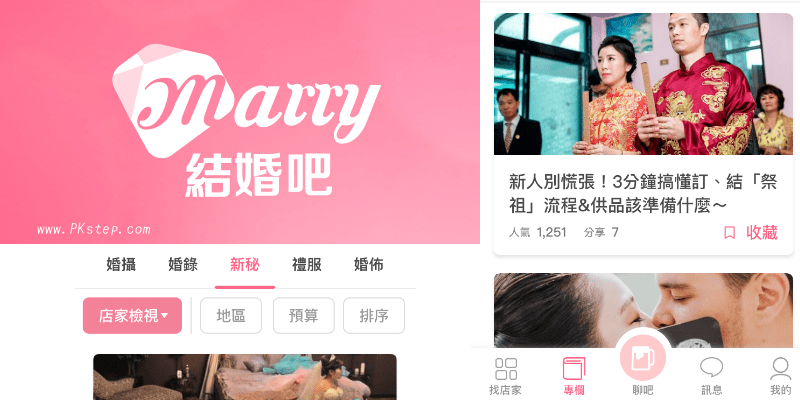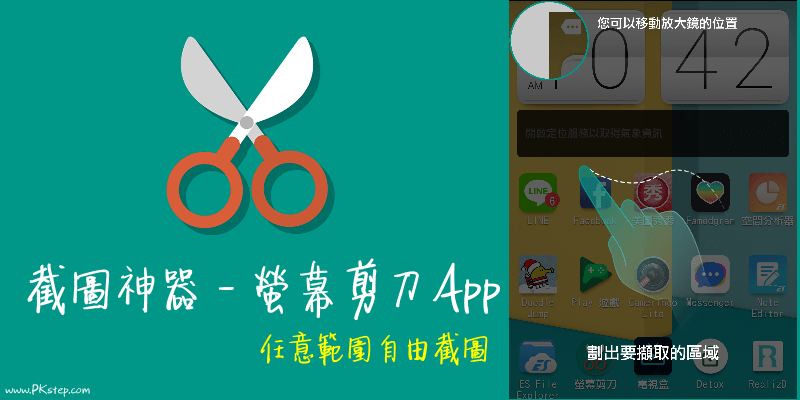
Adroid 手機不規則截圖App,推薦截圖神器-螢幕剪刀App可以任意範圍截圖的免費App,支援全螢幕、長方形與自由裁剪模式,只要利用手勢劃出要擷取的區域,即可將此區塊畫面保存到相簿中,不需要再使用外部照片編輯軟體剪裁,直接將所需要的部分截屏分享~比Android手機內建的螢幕快照功能更方便好用。
Android螢幕自由截圖App下載
♦Google Play下載:截圖神器-螢幕剪刀App 下載(Android)
手機不規則截圖App 教學
步驟1:Android手機不規則截圖App軟體,前往下載螢幕剪刀App,設定截圖模式:全螢幕裁剪、自由裁剪、長方形裁剪。


步驟2:點一下手機畫面彈出的「剪刀」浮動按鈕,並將要擷取的範圍框選出來。
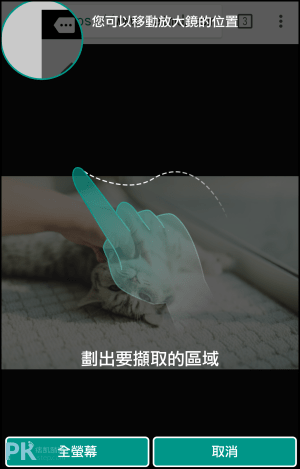
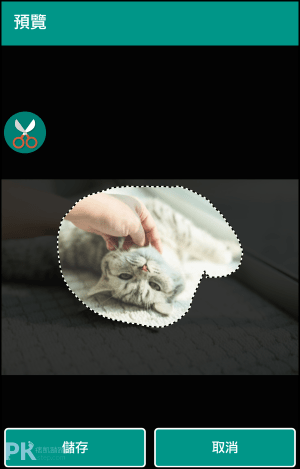
步驟3:完成局部截圖。
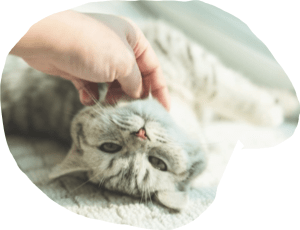
更多好用工具
♦更多截圖App:7款好用螢幕截圖App推薦(Android、iOS)
♦照片自由剪圖:任意形狀剪圖App(Android、iOS)
♦照片畫箭頭、標籤:Android照片註解、截圖&馬賽克App
♦錄下行動裝置畫面:DU Recorder手機螢幕錄影App
♦製作假的LINE訊息截圖:對話製造機App
♦Android虛擬小白點:Assistive Touch截圖螢幕快捷鍵App
♦更多美圖工具:照片編輯App